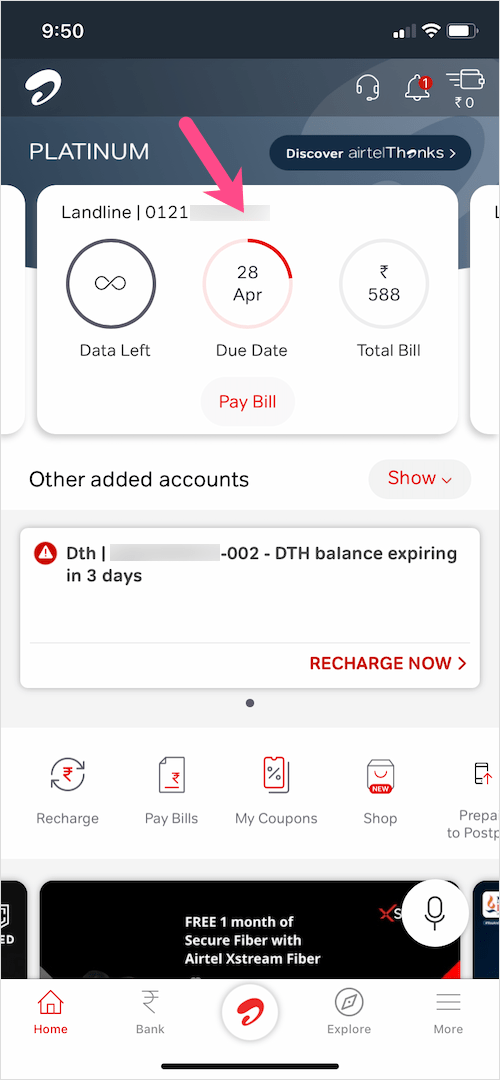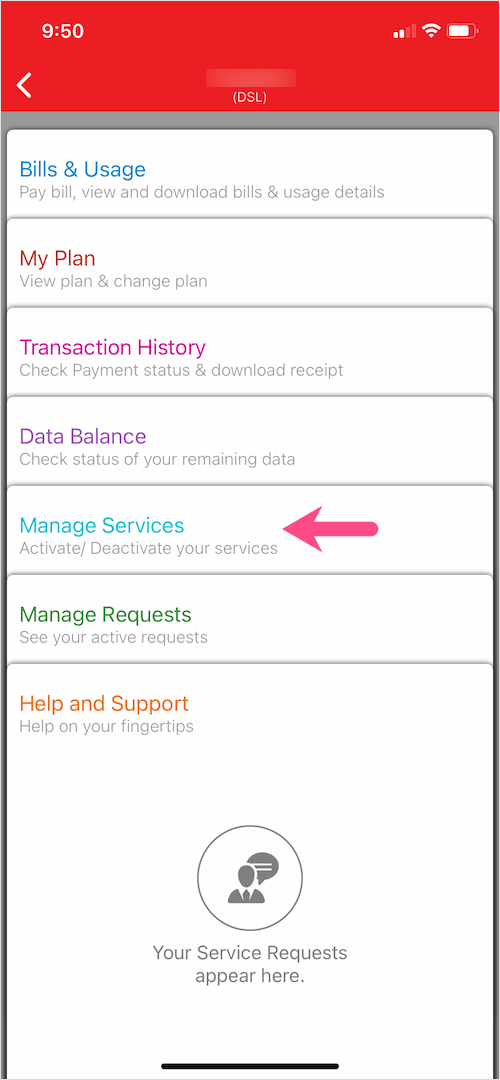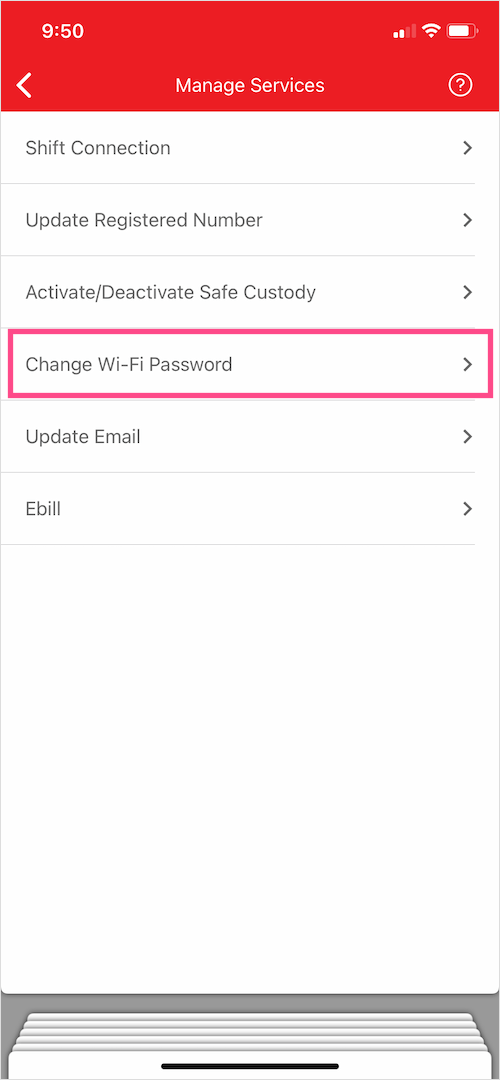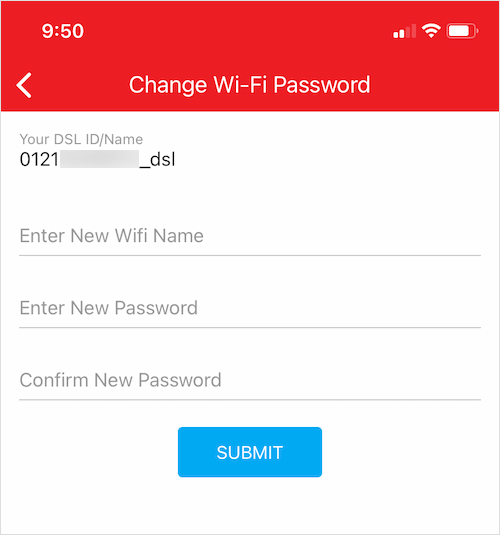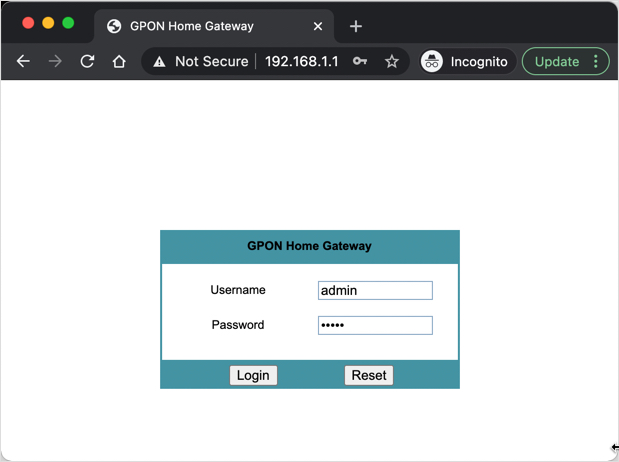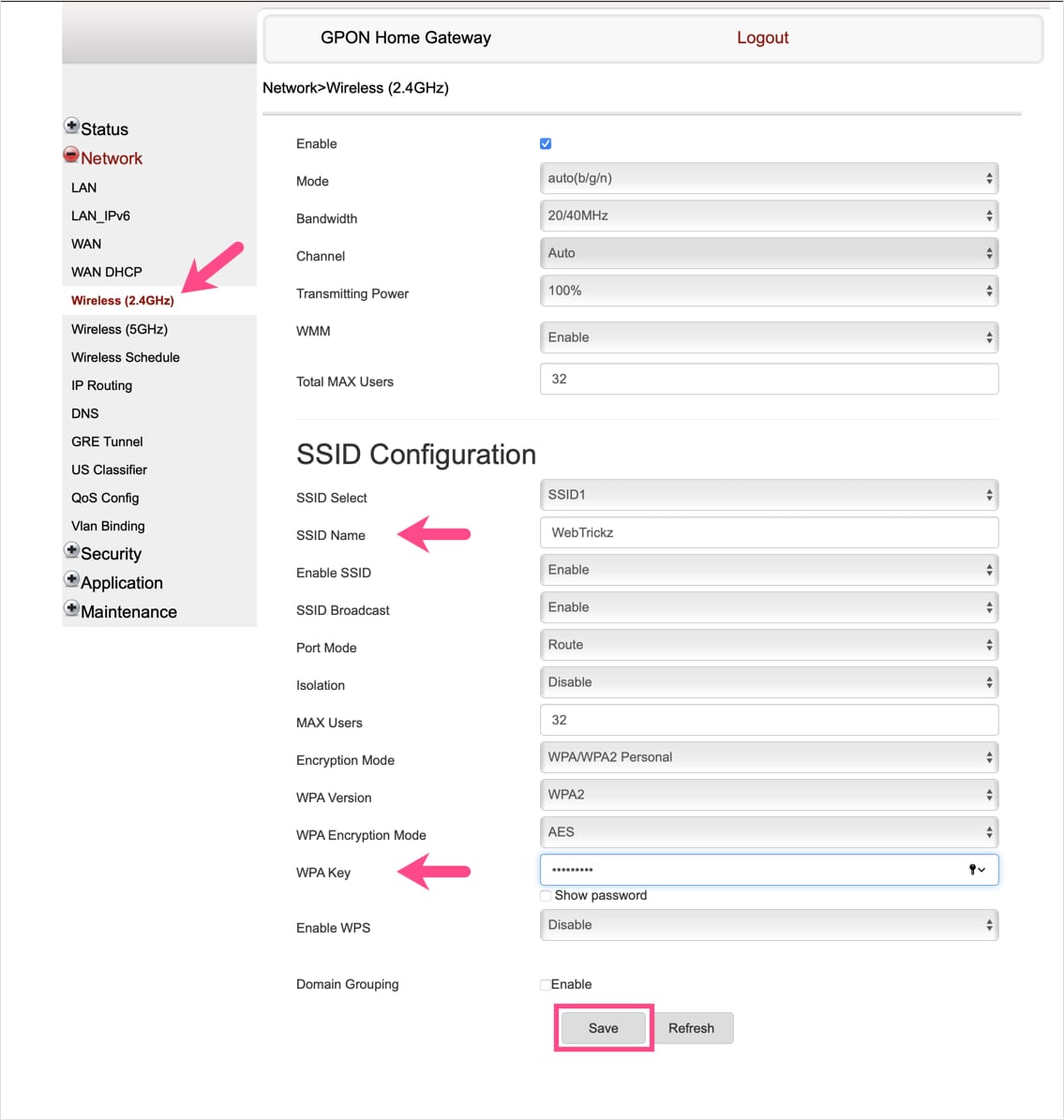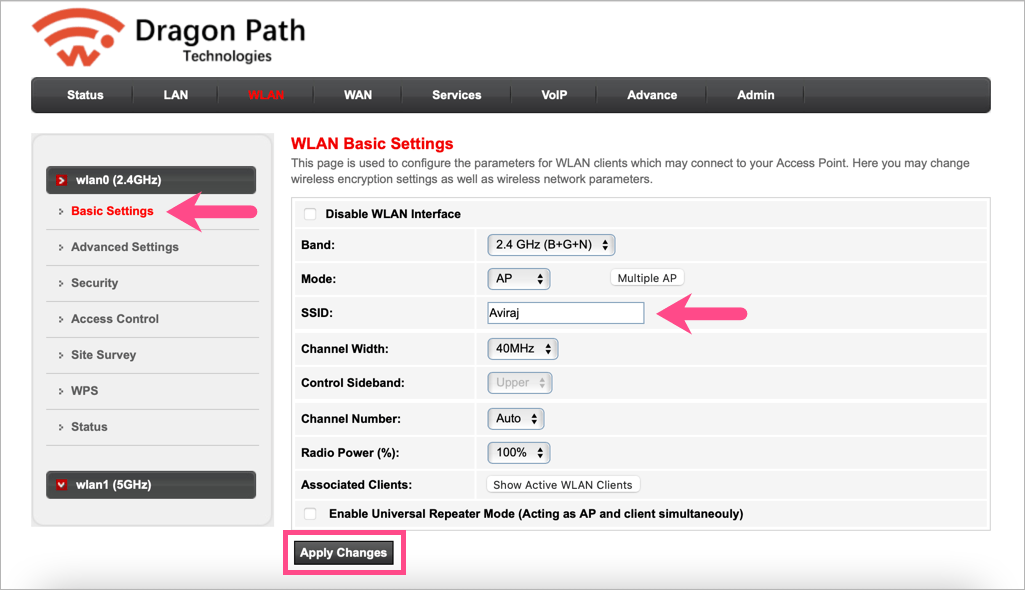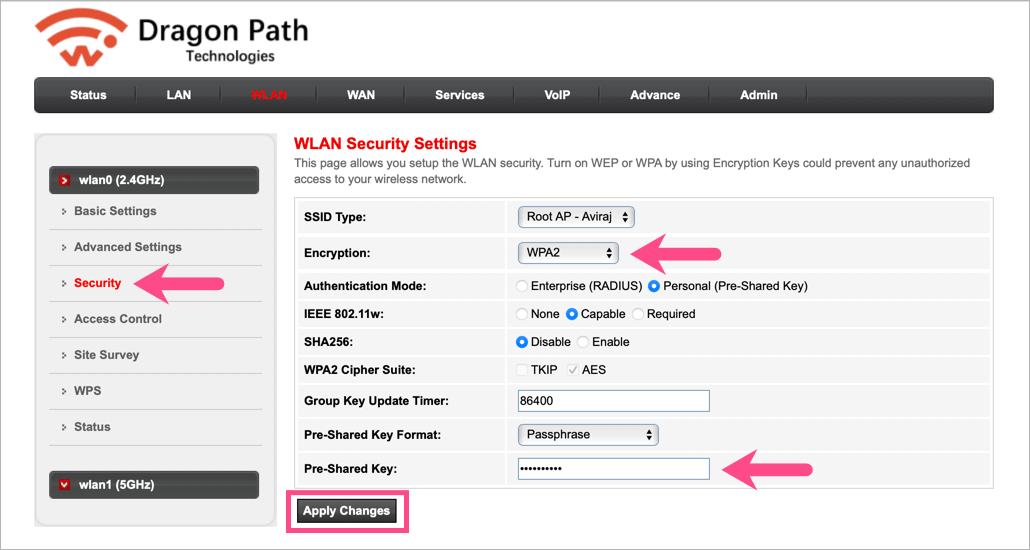Bharti Airtel pašlaik jaunina platjoslas savienojumus no vecā labā vara stieples uz Fiber. Optiskās šķiedras kabelis ir spēcīgs ar ievērojamu izturību un var nodrošināt lielu ātrumu līdz 1 Gbps. Jaunināšana uz Airtel Xstream Fiber ir bezmaksas pat esošajiem platjoslas lietotājiem, jo uzņēmums pilnībā pāriet uz jauno tehnoloģiju.
Tagad tie, kas jau ir pārgājuši uz Airtel Fiber savienojumu, noteikti ir pamanījuši divas joslas - 2,4 GHz un 5 GHz izveidojot savienojumu ar Wi-Fi. Airtel instalētais divu joslu maršrutētājs ir iemesls diviem Wi-Fi tīkliem.
Noklusējuma Wi-Fi nosaukums atklāj jūsu mobilā tālruņa numuru
Tā kā Airtel nesen jaunināja mūsu biroja savienojumu uz Fiber, es pamanīju privātuma problēmas saistībā ar bezvadu tīklu noklusējuma nosaukumu. Lūk, SMS, ko saņēmu pēc instalēšanas ar WiFi tīkliem Airtel_955XXXXX54 un Airtel_955XXXXXX54_5GHz. Tika nodrošināta arī parole, lai tām piekļūtu.

PIEZĪME: Privātuma apsvērumu dēļ esmu maskējis savu numuru iepriekš. Patiesībā tas atklāj visu jūsu mobilā tālruņa numuru, kas reģistrēts Airtel Wi-Fi SSID.
Kā parādīts tālāk esošajā ekrānuzņēmumā, Fiber lietotāju tālruņu numuri ir atklāti redzami plašai sabiedrībai. Tā kā agrāk noklusējuma SSID bija “Airtel_Zerotouch”.

Tas ir satraucoši, jo ikviens, kam ir viedtālrunis vai dators, var redzēt tuvumā esošo Airtel Fiber lietotāju tālruņu numurus. Lai gan jūs vienmēr varat mainīt savu Airtel WiFi nosaukumu un paroli. Tomēr maz cilvēku zina, kā to izdarīt, un pat tehniķi nerūpējas par šādu izmaiņu veikšanu pēc uzstādīšanas.
Ja jums ir svarīga konfidencialitāte, jums ir jāpārslēdzas uz pielāgotu nosaukumu un spēcīgu paroli abiem WiFi tīkliem. Lūk, kā varat mainīt Airtel Xstream Fiber paroli, izmantojot datoru, Mac, iPhone vai Android ierīci.
Lietotnes Airtel Thanks izmantošana (iPhone/Android)
Airtel Thanks lietotne piedāvā vienkāršu veidu, kā mainīt Airtel WiFi paroli, izmantojot mobilo tālruni. Šī metode ir piemērota lietotājiem, kuri neizmanto datoru vai nepārzina maršrutētāja konfigurāciju.
- Pārliecinieties, vai tālrunī izmantojat jaunāko Airtel Thanks lietotnes versiju.
- Atveriet lietotni Airtel un atlasiet atbilstošo fiksētā vai optiskās šķiedras savienojumu.
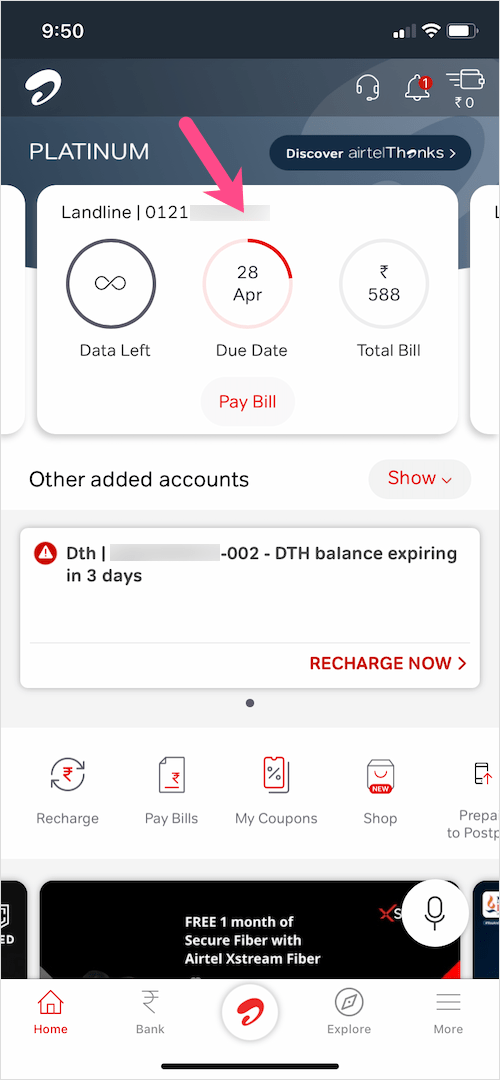
- Pieskarieties Pārvaldīt pakalpojumus un atlasiet “Mainīt Wi-Fi paroli”.
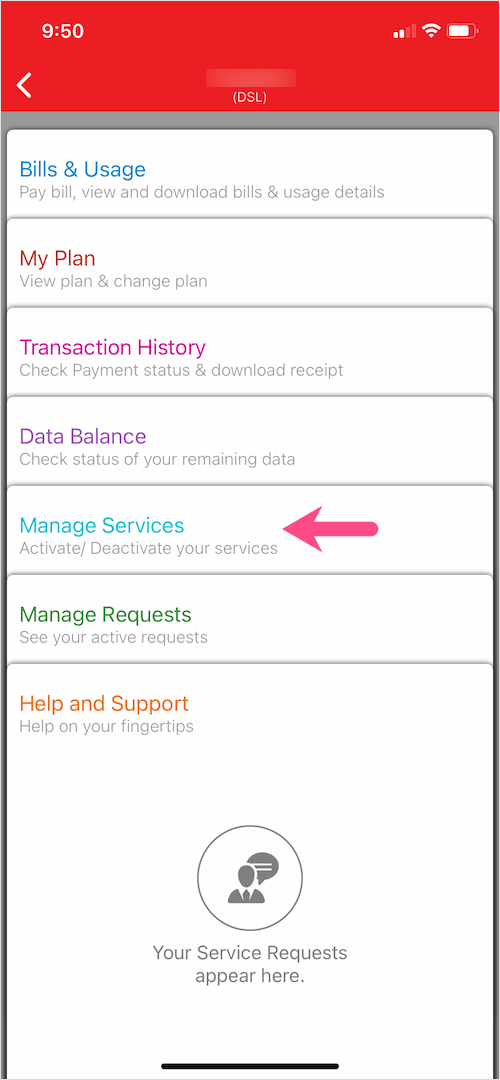
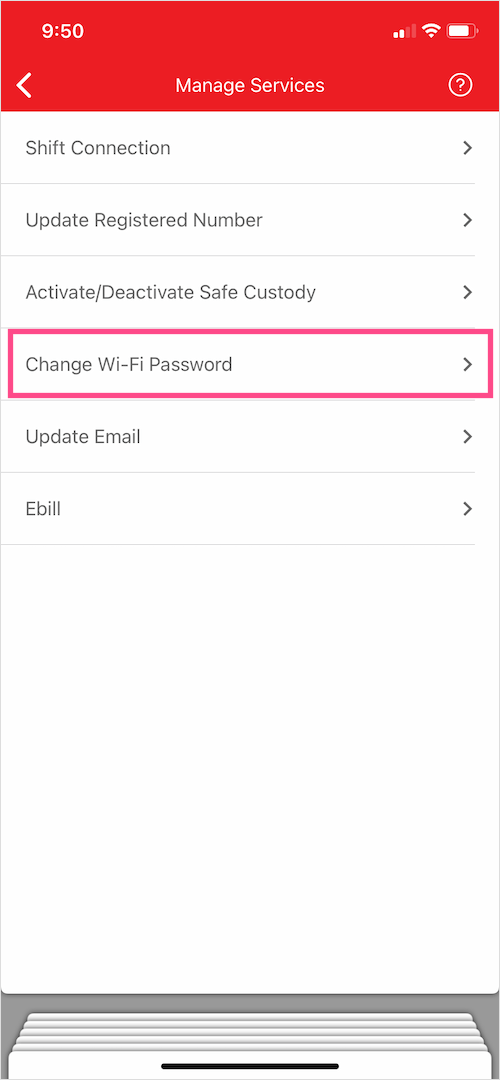
- Ievadiet jaunu Wi-Fi tīkla nosaukumu un paroli.
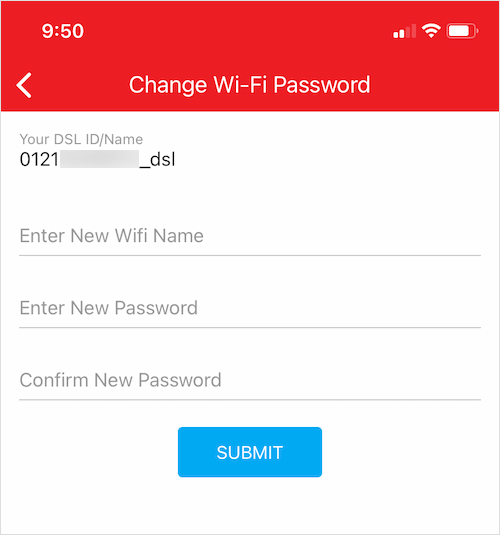
- Nospiediet pogu Iesniegt.
Tieši tā. Pagaidiet minūti, līdz izmaiņas stāsies spēkā. Pēc tam meklējiet Wi-Fi ar jaunu nosaukumu un pievienojieties tam, izmantojot jauno paroli.
PIEZĪME: Šīs metodes ierobežojums ir tāds, ka tā izmanto izvēlēto nosaukumu un paroli gan 2,4 GHz, gan 5 GHz bezvadu tīkliem. Ja vēlaties abām WiFi frekvenču joslām citu nosaukumu un paroli, pārbaudiet tālāk norādīto metodi.
LASI ARĪ: kā īslaicīgi deaktivizēt Airtel platjoslas savienojumu
Datora izmantošana Nokia maršrutētājā G2425G-A

Veiciet tālāk norādītās darbības, lai mainītu Airtel Wi-Fi paroli Nokia maršrutētājā (modeļa nr. G2425G-A)
- Pārliecinieties, vai dators ir savienots ar maršrutētāju, izmantojot LAN kabeli vai Wi-Fi. Ja nevarat izveidot savienojumu, izmantojot Wi-Fi, jums ir jāizmanto LAN.
- Tīmekļa pārlūkprogrammā atveriet 192.168.1.1.
- Ievadiet admin lietotājvārda un paroles laukā. Pēc tam noklikšķiniet uz "Pieteikties".
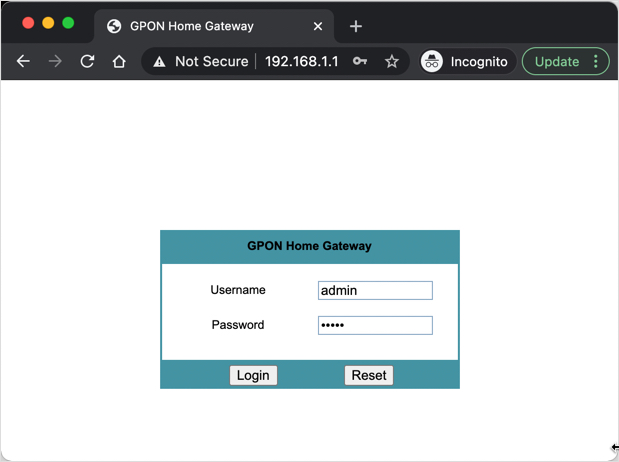
- Dodieties uz cilni Tīkls >Bezvadu (2,4 GHz) kreisajā sānjoslā.
- Lai mainītu savu Airtel Wi-Fi nosaukumu, ievadiet pielāgotu nosaukumu laukā “SSID nosaukums”.
- Lai mainītu savu Airtel Fiber WiFi paroli, ievadiet paroli laukā “WPA atslēga”.
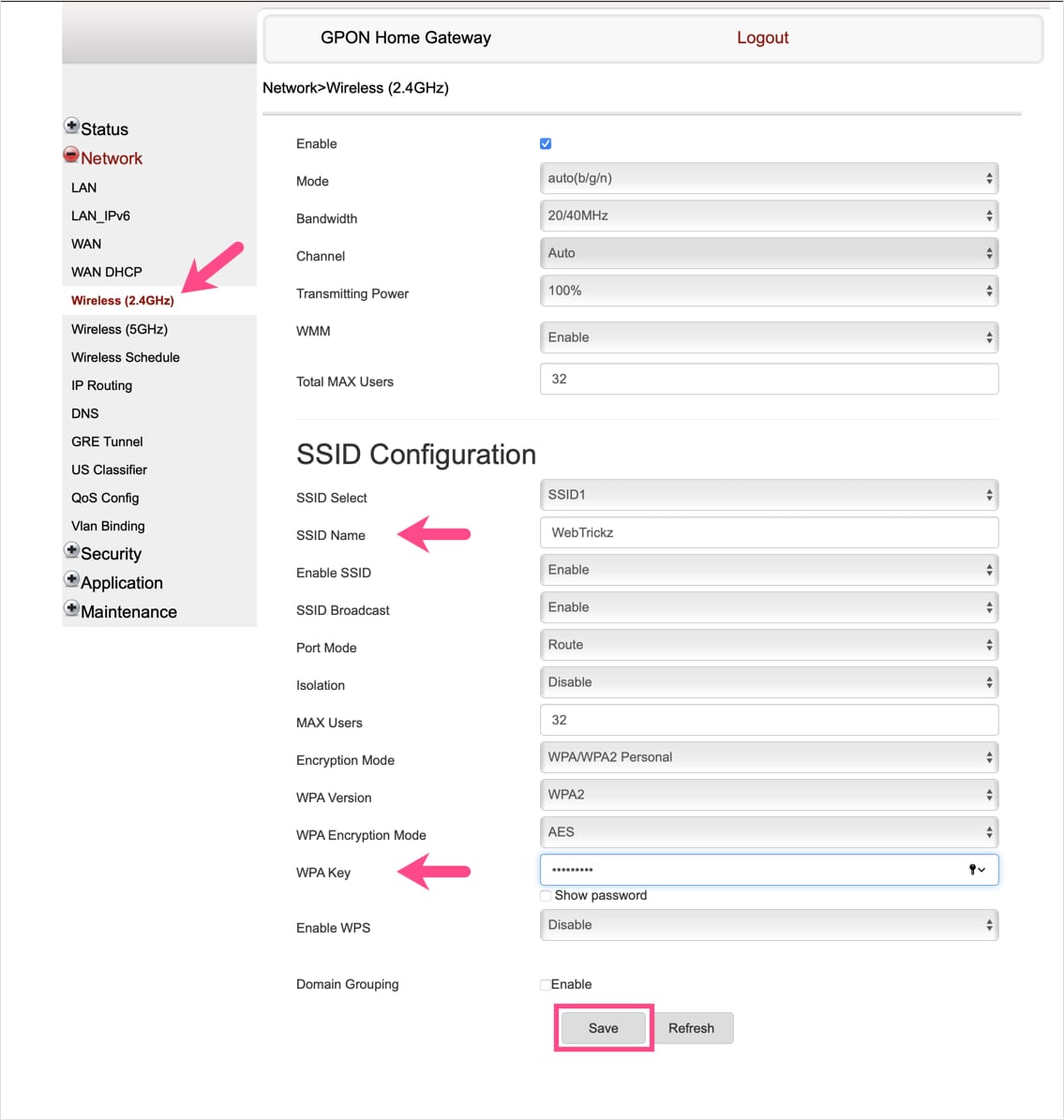
- Nospiediet pogu "Saglabāt".
Ļaujiet datoram atkal atpazīt jūsu bezvadu tīklu. Lai atkārtoti izveidotu savienojumu ar WiFi, ievadiet jauno paroli.
Līdzīgi atlasiet Bezvadu (5 GHz) izvēlnē Tīkls un veiciet iepriekš minētās darbības, lai mainītu Wi-Fi nosaukumu un paroli 5 GHz joslai. Vienkārši SSID nosaukumā noteikti pievienojiet norādi par 5 GHz (piemērs: WebTrickz_5GHz).

PADOMS. Mainiet bezvadu šifrēšanu uz WPA2
Pēc noklusējuma ir atlasīti WPA un TKIP/AES šifrēšanas režīmi. Lai nodrošinātu labāku drošību, ieteicams pārslēgties uz WPA2 (Skatīt: WPA pret WPA2). Lai to izdarītu, cilnē Tīkls atlasiet 2,4 GHz bezvadu joslu un izvēlieties tālāk norādītos iestatījumus.
- Šifrēšanas režīms - WPA/WPA2 Personal
- WPA versija - WPA2
- WPA šifrēšanas režīms - AES
5 GHz mājas lietotāji var iestatīt šifrēšanas režīmu uz WPA2-AES.
Datora izmantošana Huawei maršrutētājā HG8145V5

- Savienojiet datoru ar maršrutētāju, izmantojot LAN kabeli vai Wi-Fi.
- Iet uz 192.168.1.1 pārlūkprogrammā, piemēram, Chrome vai Safari.
- Atveriet WLAN cilni no augšējās rindas.
- Atlasiet “2.4G pamata tīkla iestatījumi”.
- Lai mainītu WiFi nosaukumu, lodziņā “SSID nosaukums” ievadiet vēlamo nosaukumu.
- Autentifikācijas režīmā atlasiet “WPA2 PreSharedKey” un šifrēšanas režīmu kā “AES”.
- Lai mainītu WiFi paroli, ievadiet jauno paroli laukā “WPA PreSharedKey”.
- Noklikšķiniet uz pogas "Lietot", lai saglabātu izmaiņas.
Tieši tā. Pēc WiFi iestatījumu pārveidošanas bezvadu tīkls var īslaicīgi tikt pārtraukts.
Līdzīgā veidā sānjoslā atlasiet “5G pamata tīkla iestatījumi”, lai veiktu izmaiņas 5 GHz bezvadu tīklā.
Datora izmantošana Dragon Path Technologies maršrutētājā 707GR1

Veiciet tālāk norādītās darbības, lai mainītu Wi-Fi paroli Dragon Path maršrutētājā (modeļa nr. 707GR1).
- Savienojiet datoru ar maršrutētāju, izmantojot LAN kabeli vai Wi-Fi.
- Vizīte192.168.1.1 pārlūkprogrammā, piemēram, Chrome vai Safari.
- Ievadiet admin lietotājvārdā un parole paroles laukā. Pēc tam noklikšķiniet uz "Pieteikties".
- Noklikšķiniet uz WLAN cilni no augšējās rindas.
- Izvērst wlan0(2,4 GHz) kreisajā sānjoslā.
- Lai mainītu pūķa ceļa Wi-Fi nosaukumu, atlasiet “Pamata iestatījumi” un laukā “SSID” ievadiet vajadzīgo Wi-Fi nosaukumu. Pēc tam noklikšķiniet uz "Lietot izmaiņas".
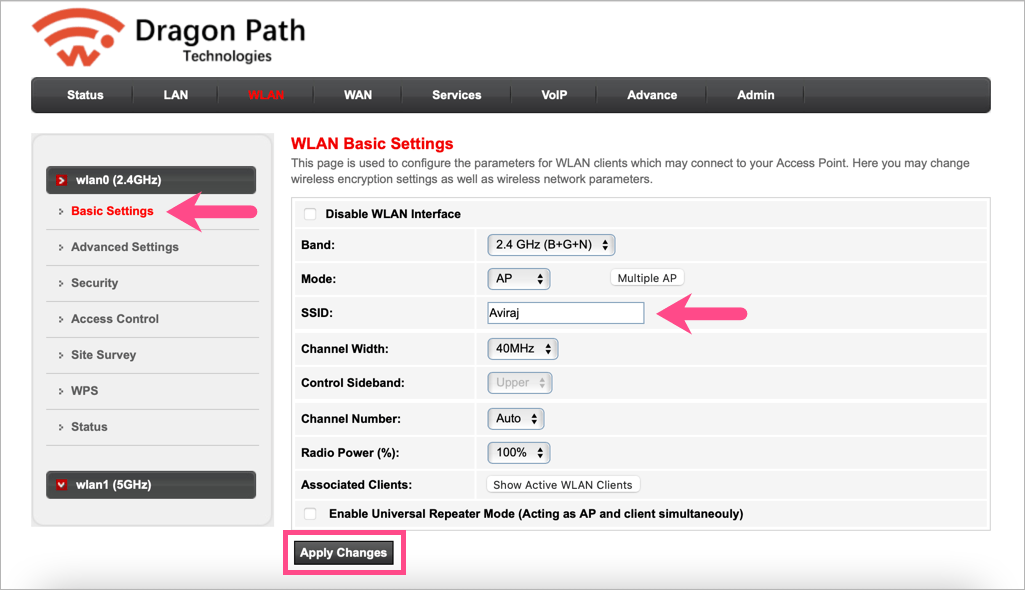
- Lai mainītu pūķa ceļa maršrutētāja WiFi paroli, atlasiet “Drošība” un laukā “Pre-Shared Key” ievadiet jauno paroli. PADOMS: iestatiet Encryption uz “WPA2”, lai nodrošinātu labāku drošību.
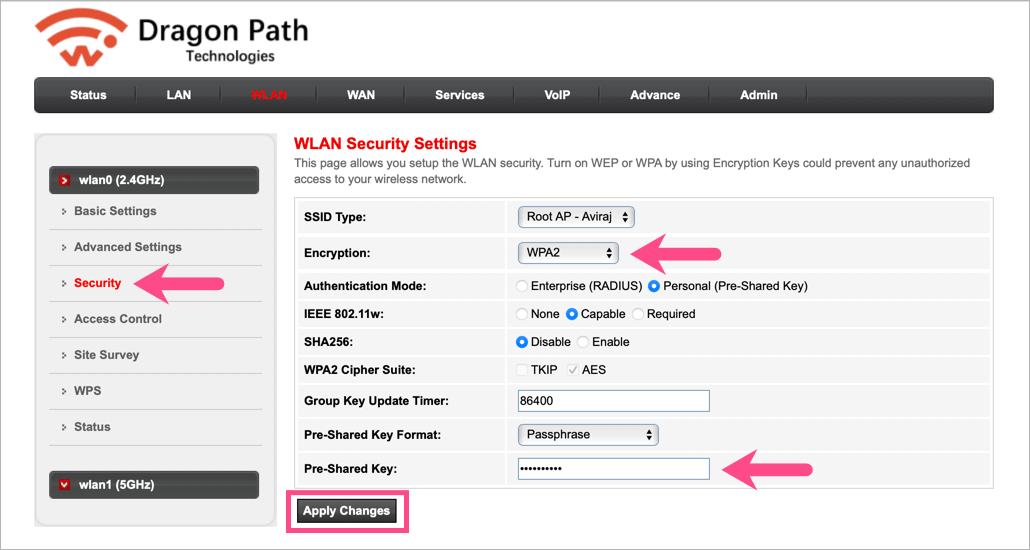
- Noklikšķiniet uz pogas "Lietot izmaiņas".
Tagad ļaujiet ierīcēm atkārtoti atpazīt bezvadu tīklu. Lai atkārtoti izveidotu savienojumu ar WiFi, vienkārši ievadiet jauno paroli.
Līdzīgi izvērsietwlan1 (5GHz) un veiciet iepriekš minētās darbības, lai veiktu nepieciešamās izmaiņas 5 GHz joslā. Vienkārši neaizmirstiet SSID nosaukumā pievienot norādi par 5 GHz (piemērs: Drake_5G).
Birkas: AirtelAirtel PaldiesParoleTelecomPadomi Wi-Fi